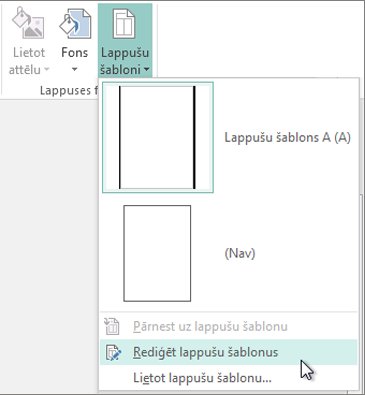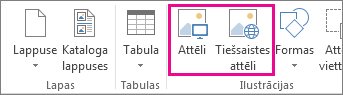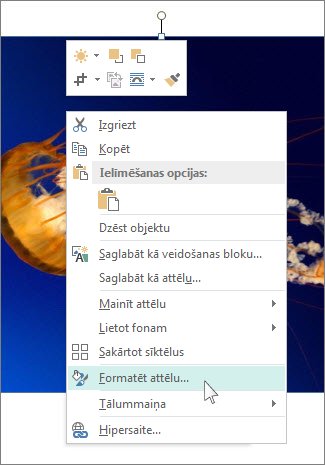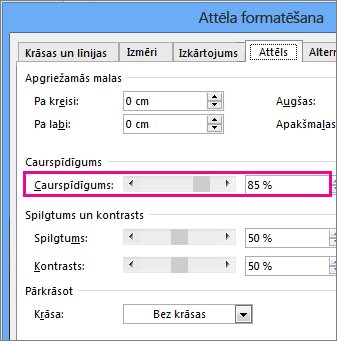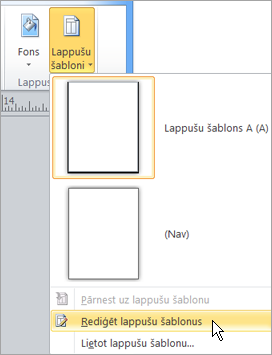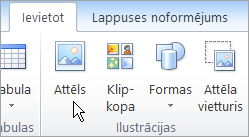Svarīgi!: Pēc 2026. gada oktobra programma Microsoft Publisher vairs netiks atbalstīta. Microsoft 365 abonentiem vairs nebūs piekļuves. Uzziniet vairāk par Publisher darbības apturēšanu.
Lai izmantotu fotoattēlu vai logotipu kā ūdenszīmi programmā Publisher, jāveic divas darbības. Vispirms attēls ir jāpievieno lappušu šablonam un pēc tam attēls ir jāformatē.
Padoms.: Ja vēlaties par ūdenszīmi pārvērst tekstu, WordArt vai zīmētu objektu, vispirms saglabājiet objektu kā attēlu. Ar peles labo pogu noklikšķiniet uz objekta, noklikšķiniet uz Saglabāt kā attēlu, atlasiet nepieciešamās opcijas un pēc tam izdzēsiet objektu un atkal ievietojiet to dokumentā kā attēlu.
Ar attēliem varat izveidot skaistas ūdenszīmes vai fonu pa visu publikācijas lapu. Varat arī saviem fotoattēliem pievienot ūdenszīmi, piemēram, norādi par autortiesībām.
Attēla pievienošana publikācijai ūdenszīmes veidā
-
Noklikšķiniet uz Lappuses noformējums > Lappušu šabloni > Rediģēt lappušu šablonus.
-
Noklikšķiniet uz Ievietošana > Attēli vai Tiešsaistes attēli.
-
Atrodiet attēlu un noklikšķiniet uz Ievietot.
-
Velciet attēla turus, līdz attēls sasniedz vajadzīgo ūdenszīmes lielumu.
Padoms.: Lai vienmērīgi mainītu attēlu lielumu, kad velkat fotoattēla stūra turi, nospiediet taustiņu Shift.
Attēla formatēšana
Lai publikācijas tekstu būtu vieglāk saskatīt, pielāgojiet attēla caurspīdīgumu.
-
Ar peles labo pogu noklikšķiniet uz attēla un pēc tam noklikšķiniet uz Formatēt attēlu.
-
Cilnes Attēls sadaļā Caurspīdīgums sāciet ar vērtības (piemēram, 85%) ierakstīšanu caurspīdīguma lodziņā un pēc tam mainiet procentuālo vērtību uz augšu vai uz leju, lai padarītu attēlu gaišāku vai tumšāku.
-
Lai atgrieztos publikācijas lappusē, cilnē Lappušu šabloni noklikšķiniet uz Aizvērt lappuses šablonu.
Attēla pievienošana publikācijai ūdenszīmes veidā
-
Noklikšķiniet uz Lappuses noformējums > Lappušu šabloni > Rediģēt lappušu šablonus.
-
Noklikšķiniet uz Ievietot > Attēls.
-
Atrodiet attēlu un noklikšķiniet uz Ievietot.
-
Velciet attēla turus, līdz attēls sasniedz vajadzīgo ūdenszīmes lielumu.
Attēla formatēšana
-
Ar peles labo pogu noklikšķiniet uz attēla un pēc tam noklikšķiniet uz Formatēt attēlu.
-
Cilnes Attēls sadaļā Attēla vadīkla noklikšķiniet uzPludmaļa sarakstā Krāsa un pēc tam noklikšķiniet uz Pārkrāsot.
-
Dialoglodziņā Pārkrāsot attēlu atlasiet ūdenszīmes krāsu, kuru vēlaties lietot.
-
Noklikšķiniet uz Lietot un pēc tam uz Labi.
-
Dialoglodziņā Attēla formatēšana atlasiet pārējās nepieciešamās opcijas un pēc tam noklikšķiniet uz Labi.
-
Izvēlnē Sakārtot norādiet uz Secība un pēc tam noklikšķiniet uz Nosūtīt uz aizmuguri.